MFC-J5330DW
FAQ et Diagnostic |
Vérifier l’alignement de l’impression de votre appareil Brother
Si le texte imprimé est flou ou si les images deviennent ternes après le transport de l’appareil, réglez l’alignement de l’impression.
MFC-J5330DW/MFC-J5335DW
- Appuyez sur
 .
.  Vous pouvez également appuyer sur
Vous pouvez également appuyer sur .
. - Appuyez sur [Suivant].
- Appuyez sur
 ou sur
ou sur  pour afficher le format de papier nécessitant un réglage de l'alignement d'impression, puis appuyez dessus.
pour afficher le format de papier nécessitant un réglage de l'alignement d'impression, puis appuyez dessus. - Appuyez sur [Cadrage de base] ou [Cadrage avancé].
- Chargez le format de papier sélectionné dans le bac, puis appuyez sur [Marche].L'appareil imprime la page de contrôle de l'alignement.

- Pour le motif (A), appuyez sur
 ou sur
ou sur  pour afficher le numéro du test d'impression dont les bandes verticales sont les moins visibles (de 1 à 9), puis appuyez dessus (dans l'exemple ci-dessus, le numéro 6 est le meilleur choix). Appuyez sur [OK].
pour afficher le numéro du test d'impression dont les bandes verticales sont les moins visibles (de 1 à 9), puis appuyez dessus (dans l'exemple ci-dessus, le numéro 6 est le meilleur choix). Appuyez sur [OK]. Répétez cette étape pour les autres motifs.

Si l'impression n'est pas correctement alignée, le texte apparaît flou ou de travers, comme ceci.
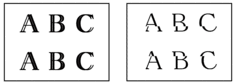
Lorsque l'alignement de l'impression est réglé correctement, le texte se présente comme sur l'illustration.

- Appuyez sur
 .
.
MFC-J5730DW/MFC-J5930DW
- Appuyez sur
 .
.  Vous pouvez également appuyer sur
Vous pouvez également appuyer sur .
. - Appuyez sur [Suivant].
- Faites glisser le doigt vers le haut ou le bas, ou appuyez sur
 ou
ou  pour afficher le format de papier nécessitant un réglage de l'alignement d'impression, puis appuyez dessus.
pour afficher le format de papier nécessitant un réglage de l'alignement d'impression, puis appuyez dessus. - Appuyez sur [Cadrage de base] ou [Cadrage avancé].
- Chargez le format de papier sélectionné dans le bac, puis appuyez sur [Marche].L'appareil imprime la page de contrôle de l'alignement.

- Pour le motif « A », glissez le doigt vers le haut ou le bas, ou appuyez sur
 ou sur
ou sur  pour afficher le numéro du test d'impression dont les bandes verticales sont les moins visibles (de 1 à 9), puis appuyez dessus (dans cet exemple, le numéro 6 est le meilleur choix). Appuyez sur [OK].
pour afficher le numéro du test d'impression dont les bandes verticales sont les moins visibles (de 1 à 9), puis appuyez dessus (dans cet exemple, le numéro 6 est le meilleur choix). Appuyez sur [OK]. Répétez cette étape pour les autres motifs.

Si l'alignement de l'impression n'est pas réglé correctement, le texte manque de netteté, comme sur l'illustration.
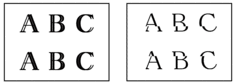
Lorsque l'alignement de l'impression est réglé correctement, le texte se présente comme sur l'illustration.

- Appuyez sur
 .
.
Si vous n'avez pas obtenu de réponse satisfaisante à votre question, avez-vous vérifié d'autres FAQ?
Commentaires sur le contenu
Merci d'indiquer vos commentaires ci-dessous. Ils nous aideront à améliorer notre support.
